mts Router-ului 3G setare MF30 ZTE, și
Setare Router MTS 3G ZTE MF30, și - ce mănâncă

Caracteristicile stabilite ZTE MF30, ca un mașini destul de moderne, sunt după cum urmează:
3G (UMTS) / HSPA: acolo,
router Wi-Fi: da,
Conector pentru sincronizare: miniUSB pe carcasă,
Viteza de recepție a datelor / transmisie: 7,2 Mbps / 5,7 Mbps,
de viață a bateriei - 5 ore
Rețeaua Wi-Fi: suport de până la 5 utilizatori.


În general, o astfel de cutie mica, elegant, care este acum (fără să lumineze intermitent) - înțelege numai de la MTS SIM-card. Pentru a configura și configurați dispozitivul, trebuie să-l conectați la orice calculator de birou prin USB.
Aici, compania în sine (de exemplu, MTS), toate au încercat foarte simplificată. Acest lucru se realizează prin „cusută“ software-ul necesar (instalat pe PC) la dispozitivul în sine. Și în ciuda faptului că atât de mulți o fac, în MTSnastroyka router - este redus la minimum. Desigur, înființarea „sub MTS.“ În primul rând, este necesar să se conecteze la router și computerul cu un cablu USB (care - inclus).
După câteva secunde de la pornirea, sistemul de operare va detecta automat „hardware-ul nou“ - ceea ce ar trebui să indice pictograma din bara de sistem din partea de jos:
Apoi, conectați dispozitivul ca un USB drive:
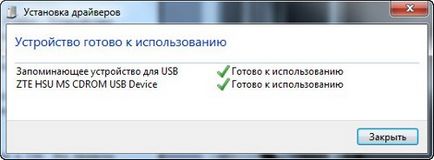
Și la programul auto «Instalare»:
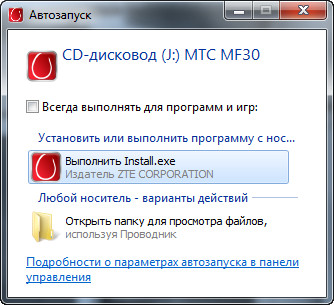
Suntem de acord cu instalarea. Sa dovedit a fi o singură aplicație - manager de Connect, cu o pictogramă de pe desktop. După aceea, sistemul va instala drivere suplimentare (pentru noul dispozitiv - un modem).

În principiu, programul „instalare“, este acum completă.
Rulați programul de. După lansare, a se vedea caseta:
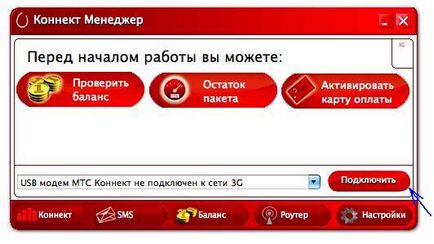
Aceasta - tab-ul "Connect". Faceți clic pe „Connect“.
Dacă totul este corect, iar nivelul semnalului în „cartier“ dvs. - este de ajuns, după aproximativ un minut, conexiunea (care se află în partea din dreapta sus va indica pictograma corespunzătoare). Felicitări, acum puteți utiliza acest dispozitiv (cum ar fi un USB-modem 3G).
Cu toate acestea - nu sunt suficiente. Vrem să facem mai mult, și Wi-Fi. Ei bine, este - nu este greu de „Divays“ de la MTS, setarea router-ului Wi-Fi sunt produse din același program. Faceți clic pe fila „Setări“:
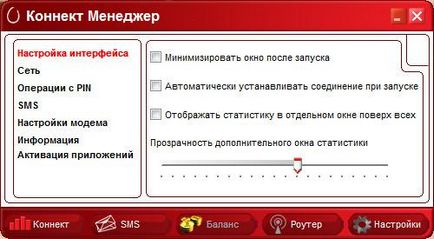
Aici (bine, etc), este necesar să se facă setări ca în imagine:
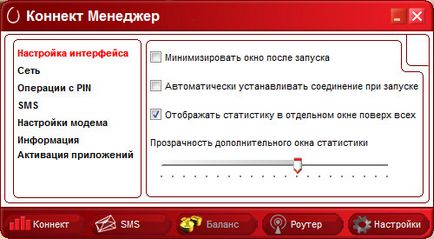
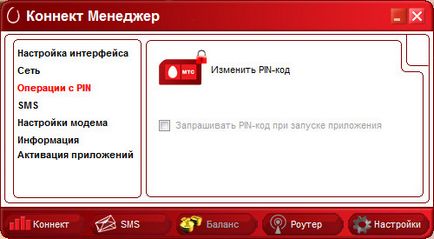
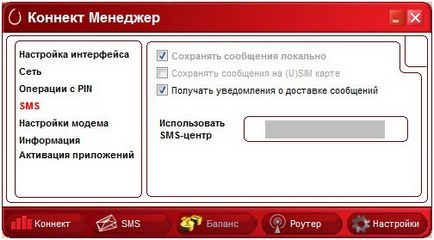
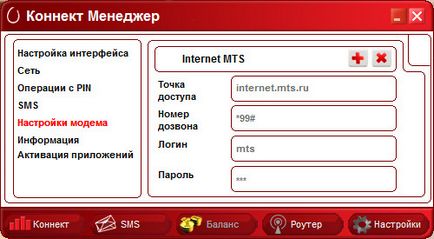
Și - totul. Lăsând tab-ul "Router".

Aici ne putem „gândi în sus“, numele rețelei (SSID). În plus, dacă doriți, puteți seta o parolă pentru WLAN-rețea (făcând clic pe „Security“):

Pe scurt - pentru a configura securitatea wireless. Atunci când „tip de autentificare“ este selectat ca «Deschideți» - singurul obstacol în calea utilizării rețelei este numele de rețea (de asemenea, trebuie să ghicească). Pentru o protecție mai puternică, selectați tipul de autentificare (dar la fel ca și utilizat pe dispozitivul mobil, cel mai adesea - o versiune de 802.11), precum și modul de criptare (de exemplu, WPA-PSK). Regimul de aceeași protecție ar trebui să fie „expus“ pe toate dispozitivele mobile pe care le utilizați în această rețea. Puteți selecta autentificare, dar - fără modul de criptare.
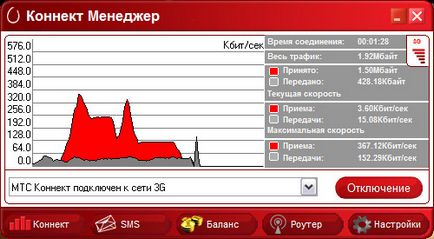
rețea Wi-Fi este configurat complet, și (ca router-ul este pornit) - este gata de utilizare. Statistici - se va uita la tab-ul „Connect“.
La finalizarea programului - trebuie să faceți clic pe „Turn off“ (pentru conectarea la rețeaua 3G).
În modul „off“
USB-cablu, puteți detașa anterior „oprirea“, software-ul dispozitivului (așa cum ați face cu un stick USB). Ce este scris în instrucțiunile:
Faceți dublu clic pe pictograma „săgeată“ de pe bara de activități; „Eliminați în siguranță a hardware“. Selectarea «ZTE USB de stocare în masă», urmați instrucțiunile pentru a dezactiva-modem USB. Acum, dispozitivul trebuie să continue să lucreze (deja - ca un router Wi-Fi completă).
Parola pentru a accesa rețeaua fără fir - am scris off la router-ul de locuințe de la început. Router pentru un timp poate fi oprit: este un buton hardware lateral. Al doilea - permite activarea / dezactivarea modului de criptare.
Este posibil pentru a gestiona router printr-o rețea (nu este conectat „divays“ la USB)? Se pare că poți. „Manager Connect“, în acest caz, nu va fi folosit.
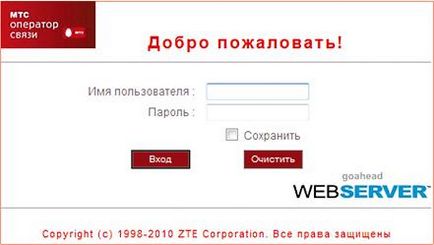
După ce a ajuns la această adresă IP, vom vedea imaginea de mai jos. „View“ aici poate fi din orice browser. Autentificare implicite hardwired: admin si admin.
O descriere detaliată a interfeței web este într-un fișier PDF pe mts.ru. Și se pare că - aproximativ după cum urmează:

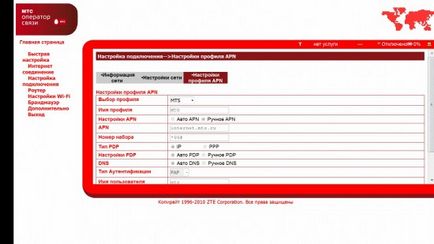
Pentru a lucra cu MTS 3G, configurare router este deja expus.
Despre firmware
Nu știm dacă faptul MTS a mers la o astfel de mișcare, de fapt. Pe multe forumuri se afirmă că versiunea de firmware a router-ului, deblochează - nu că oricum, și cea mai recentă versiune a MTS „cod“.
Cu firmware-ul care se execută în mod implicit:
a) poate lucra într-un operator de rețea 3G (MTS)
b) de a utiliza cartela SIM - puteți doar „nativ“ (sau - cu aceeași, MTS)
c) atunci când încercați să pună un alt card (alți operatori) - puteți rula doar „local“, fără a părăsi Internet (taxa de abonament pentru rețeaua „locală“ - nu poate fi eliminat în același mod)
Cu noul firmware, așa cum ne sunt asigurate, aparatul nu va mai verifica „autenticitate“ carte de la MTS. În plus, MTS configurare router universal, noul firmware după umplere - să nu fie nimic diferit de noi (de la „neproshitogo“) router. Ei bine? Merită verificat ...
Sfaturi pentru intermitent „literat“
Dacă se va uita pentru tine - vei găsi cel puțin câteva (probabil cu același fișier). Pe mts.ru caută - este inutil.
Toate fișierele stocate într-un singur - zip-arhivă, cu privire la dimensiunea de 70 MB. Arhiva nu este numai „imaginea“ a firmware-ului, dar programm (unul .exe un fișier). În orice caz - un ecran pe ea:
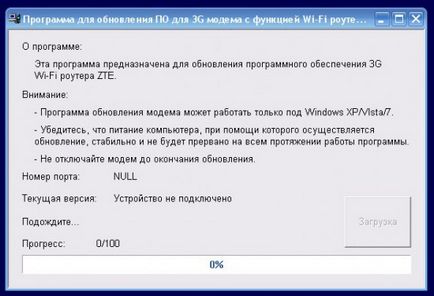
Procedură - va fi:
1. router 3G Connect MF30 cu un cablu USB - calculator. Așteptați până când router-ul gata,
2. Închideți toate programele care utilizează router-ul în acest mod (în special, „Connect Manager“),
3. Porniți programul preluat din arhiva (cu drepturi de administrator!). Totul a fost făcut în mod corect - atunci, după 10 secunde, ar trebui să vedeți o fereastră a acestui program.
4. Acum - click pe butonul "Download". Acest lucru înseamnă - începe procesul de intermitent. Ceea ce dureaza 10-15 minute. Și la „ieșire“ nu a primit un alt divays „cadavru“ interzis:
- Opriți computerul în timpul firmware-ului
- Deconectați routerul de la USB
- Închideți programul „eco“ pentru a face upgrade
5. La finalizarea, o fereastră ar trebui să apară că dispozitivul „cusute“ cu succes. Programul de firmware poate fi închis,
6. Deconectați routerul de la un computer, elimina complet programul „Connect Manager“ (dacă nu ați făcut deja acest lucru).
Toate. Router-ul nu diferă de la noi (chiar și - gata de utilizare). Sub MTS setare router - va fi la fel (ca și pentru unul nou). Acum, că dispozitivul poate funcționa în alte rețele mobile (rețelele altor operatori), și - cu alte SIM-carduri.
Pur și simplu, MF-30 (router MTS), inițial a fost aici că (Huawei ZTE MF-30):

Ceea ce, la rândul său, a lucrat în mod liber cu orice protocol (UMTS, HSPA și EDGE), o cartelă SIM-Coy orice operatori. Evident, în compania MTS are (sau a avut) programator cool, a reușit atât de bine pentru a lega programul de la Huawei pentru cardurile sale „roșii“ SIM.
Despre gama. antenă externă, ca în „dispozitive grave» Wi-Fi în MF-30 nu a fost acolo. Ce - nu este un obstacol pentru a comunica cu 70 de metri (în clădirea de beton hol). Când complet încărcat. Ce - în general, nu-i rău. Un alt lucru - cât de „rapid“ pe Internet. Deși, depinde mai mult de furnizorul decât din dispozitiv. Mai ușor de spus furnizorii sunt acum posibile „mai aproape“ la capacitatea maximă a standardului 3G în curs de implementare, inclusiv date „Divays“.
Nu sta pe margine dragi cititori, scrie ceea ce crezi despre ea, părerea ta este importantă pentru mine.
S-au găsit eroare în text? Selectați un text și trimite-l prin apăsarea Ctrl + Enter